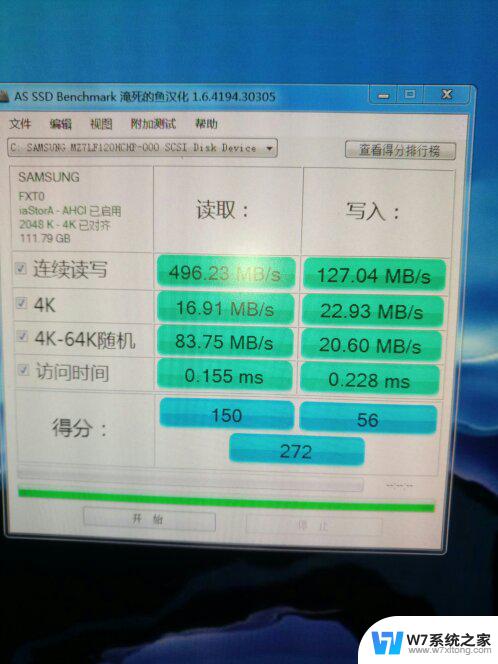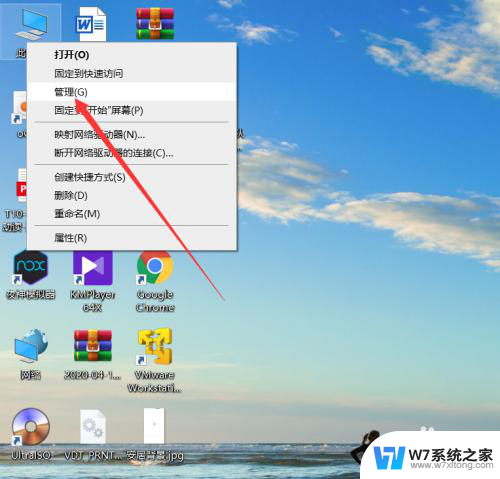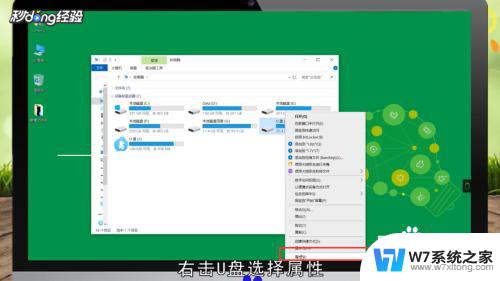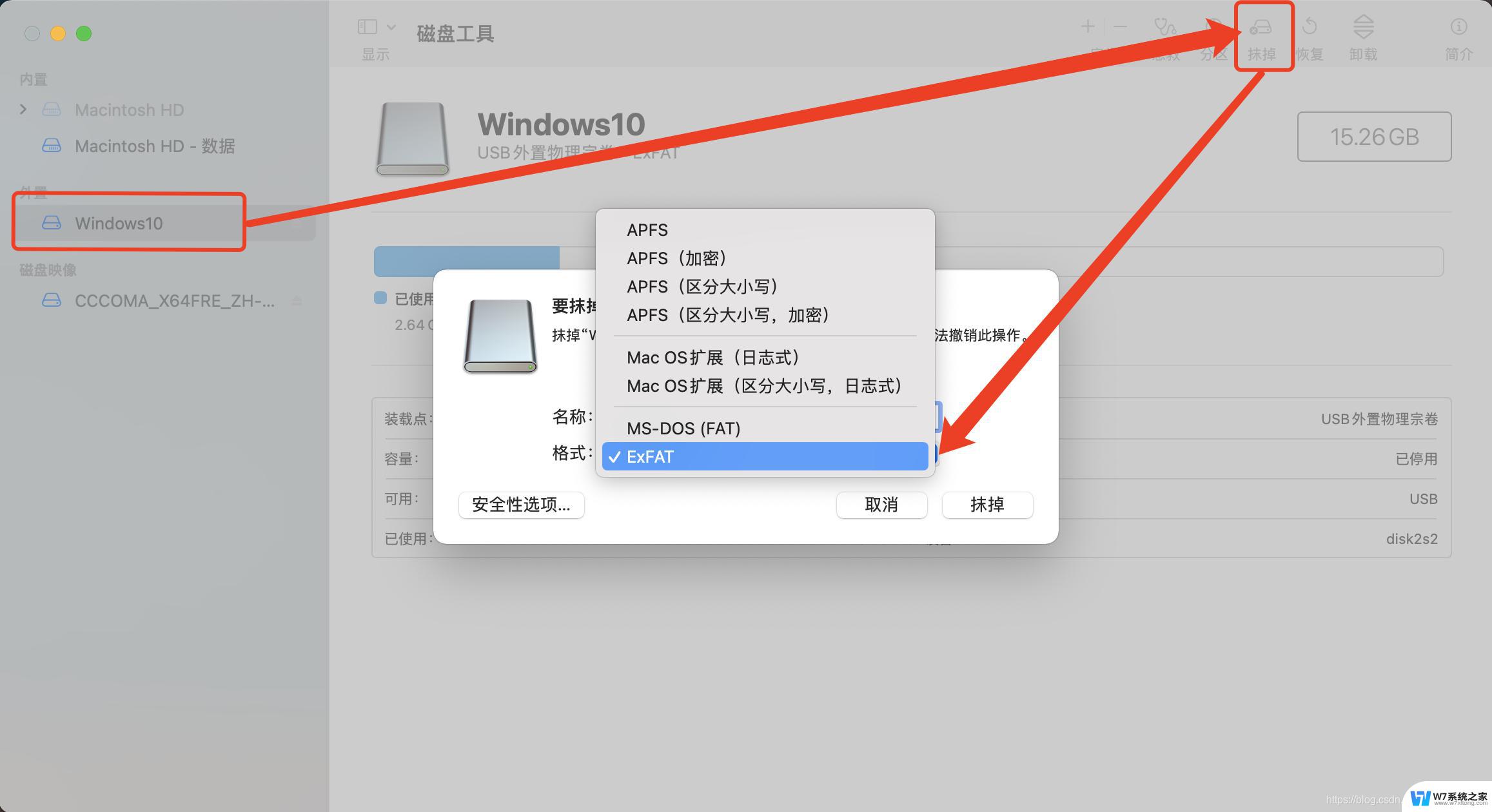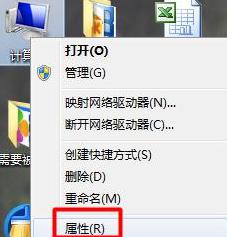电脑能否识别u盘为3.0接口 USB 3.0 U盘读写速度测试方法
随着科技的不断发展,USB 3.0接口已经成为现代电脑中常见的接口之一,许多用户在使用U盘时却往往不清楚自己的电脑是否支持USB 3.0接口,以及如何测试U盘的读写速度。本文将为大家介绍如何判断电脑是否识别U盘为3.0接口,并分享一些简单易行的USB 3.0 U盘读写速度测试方法。愿通过本文的指导,让大家更加方便地享受到USB 3.0接口带来的高速传输体验。
具体方法:
1.方法1:
usb即为通常使用的电脑上插U盘移动硬盘或者手机充电器和数据线接口部位的接口即为usb接口。在电脑上的叫做通过串行总线。如果你留心注意观察会发现U盘的接口部位有的有的里面有五个弹起来的铜片,有的没有们这就是区别3.0和2.0的关键,3.0会有多出来的五个铜片,其实这也好理解,传输速度快也是有原因的么。

2.方法2:
将U盘连接插上电脑,确认电脑已经将U盘连接成功之后。点击电脑右下角的隐藏工具栏,然后在里面找到图示位置中的弹出usb接口的图标,然后就会弹出如图所示标志,后面是3.0说明就是3.0的接口。如果是2.0那么就会是2.0的接口。
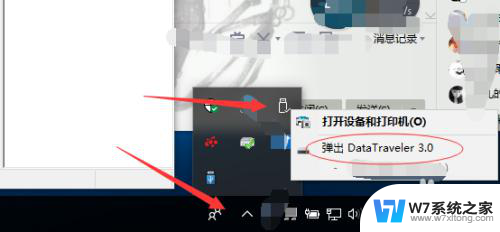
3.方法3:
通过颜色进行区分,这也是一般的做法。如果你观察过你就会发现,usb有的接口是蓝色有的接口是黑色的。这也正是通常所用到的区别usb接口的方法。usb接口为内部为蓝色说明该接口是usb3.0接口,反之,如果你的接口是黑色的话,那么说明你的u盘是2.0的。

4.无论是U盘还是移动硬盘或者是电脑插口,都可以通过颜色进行区分,当然不排除个别特俗情况。

5.测试速度:
注意测试读取写入速度的时候,一定要将3.0的U盘设备接入到2.0的接口中,这样测试的速度比较准确,如果接到2.0的接口中,会收到接口的限制,测试的读写速度会有很大的误差。需要注意的是要拿一个空U盘进行测试。

6.测试读取写入速度其实很简单,只要随便找一个软件或者你找一个单个大文件。进行一些写入以及读取速度的测试即可,如果是小文件的话,很可能会很慢,并不能测试出实际速度。
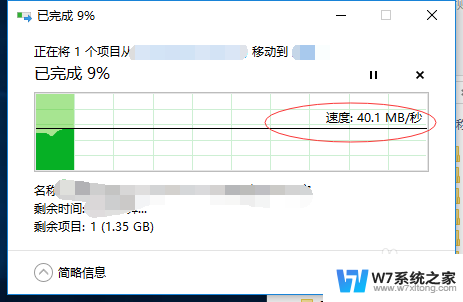
以上就是电脑能否识别U盘为3.0接口的全部内容,如果你遇到这种情况,你可以根据小编的操作来解决,非常简单快速,一步到位。